Когда мы хотим просмотреть веб-страницы, мы немного увлекаемся и нажимаем на то, что вызывает у нас интерес. Тогда некоторые шпионы могут отследить IP-адрес, и все ваши данные будут показаны. С помощью VPN, такой как Avast Secureline, он может создать безопасный путь между сервером компании VPN и вашим компьютером.
Некоторые люди ищут как удалить Avast Secureline VPN на Mac. Он не обеспечивает полной анонимности и предлагает минимальную защиту конфиденциальности и безопасности, поэтому опытным пользователям может быть сложно его использовать. Если вы один из тех пользователей, которые хотят удалить приложение с вашего Mac, а затем узнайте больше, чтобы узнать, как это сделать.
Содержание: Часть 1. Как удалить Avast Secureline VPN на Mac? Самый быстрый способЧасть 2. Ручной способ удаления Avast Secureline VPN на Mac/WindowsЧасть 3. Что такое Avast Secureline VPN?Часть 4. Вывод
Часть 1. Как удалить Avast Secureline VPN на Mac? Самый быстрый способ
Для опытных пользователей вполне понятно, что Avast Secureline VPN не совсем подходит для них, если они хотят полной анонимности по разумной цене. Итак, если вы хотите знать, как удалить этот инструмент, то, возможно, iMyMac PowerMyMac могу помочь тебе.
PowerMyMac — это отличный инструмент, в который можно инвестировать, если вы столкнулись с определенными проблемами в приложении и хотите удалить Avast Secureline VPN на Mac, поскольку поиск связанных файлов вручную может быть утомительным. Вы можете использовать его, чтобы легко удалить приложения с вашего Mac без остатка, как Google Диск или Microsoft Office.
Более того, это не просто помогает вам полностью удалить приложение но это даже защищает ваш компьютер и избавляет его от хлама, в то же время. Инструмент, которому можно полностью доверять, верно?

Итак, чтобы узнать как полностью удалить Avast Secureline VPN на Mac, затем просто следуйте приведенному ниже руководству:
- Для начала просто нажмите кнопку «СКАНИРОВАНИЕ» на «Удаление приложений» категории, расположенной в левой части окна.
- После завершения сканирования найдите приложение, которое хотите удалить из «Все приложения». Или еще лучше, расположенный в правом верхнем углу окна поиска. Просто введите его название.
- Отметьте приложение, к которому хотите перейти, и нажмите кнопку "ЧИСТЫЙ" кнопку, чтобы удалить приложение и связанные с ним файлы.
- Затем появится всплывающее окно с сообщением «Очищено завершено». С помощью PowerMyMac вы можете полностью контролировать хранилище вашего компьютера.

Часть 2. Ручной способ удаления Avast Secureline VPN на Mac/Windows
Если вы не хотите использовать инструмент для удаления VPN, то, возможно, вы можете попробовать его вручную? Конечно, это занимает некоторое время, но если у вас есть много свободного времени и достаточно терпения, вы можете это сделать.
Руководство по как удалить Avast Secureline VPN на Mac вручную приведен ниже, чтобы помочь вам в том, что делать.
- Во-первых, это пойти в Строка меню Apple, нажмите "Идти" тогда ищи "Приложения" и щелкните по нему. После этого дважды щелкните Avast Secureline VPN, чтобы открыть его.
- Убедитесь, что Avast Secureline VPN активен. После этого нажмите кнопку «Avast Secureline VPN» в левой части строки меню, а затем нажмите «Удалить Avast Secureline VPN».
- Появится всплывающее окно, подтверждающее ваш выбор. Просто нажмите «Удалить» продолжать.
- Затем появится еще одно всплывающее окно. Введите свой "Имя пользователя" и "Пароль" или просто используйте свой «Touch ID» для аутентификации. Если вы закончили, нажмите "ОК".
- Появится последнее всплывающее окно с надписью «Удаление завершено».Нажмите "Покидать" кнопку для выхода.

Теперь вы узнали, как удалить Avast Secureline VPN на Mac. Если вы используете ПК с Windows, ниже показан другой набор рекомендаций. Просто следуйте инструкциям, чтобы обеспечить полное удаление:
- Прежде всего, нажмите кнопку Windows "Начало" кнопку, а затем выберите «Приложения и функции».
- Выберите «Приложения и функции» расположен на левой панели от появившегося окна, затем нажмите «Avast Secureline VPN», После этого нажмите «Удалить».
- Появится диалоговое окно с запросом разрешения. нажимать "Да" продолжать.
- Затем появится программа удаления Avast Secureline VPN, предлагающая "Ремонт" or «Удалить». Выберите «Удалить».
- Press «Удалить» для подтверждения.
- Удаление может занять некоторое время, поэтому дождитесь его завершения.
- Как только это будет сделано, немедленно перезагрузите компьютер, нажав "Перезагрузить компьютер". Или, если хотите, просто выберите "Перезагрузить позже" если у вас еще есть дела.
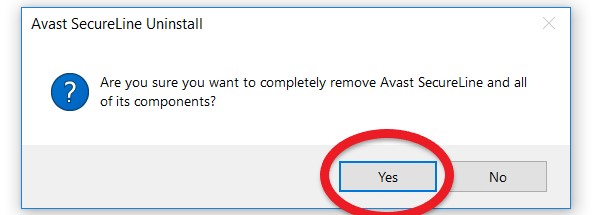
И теперь Avast Secureline VPN полностью удален с вашего компьютера. Однако обратите внимание, что удаление инструмента с вашего устройства не означает, что ваша подписка также прекращается. Итак, не забудьте отменить подписку до или после удаления приложения, чтобы предотвратить списание денег с вашего банковского счета.
Часть 3. Что такое Avast Secureline VPN?
VPN или виртуальная частная сеть могут защитить вашу активность в Интернете и данные от любого, кто может отслеживать. Узнав, как удалить Avast Secureline VPN на Mac или Windows, давайте узнаем больше об этом приложении.
Avast Secureline VPN это удобный инструмент для начинающих, который вы можете использовать, если хотите начать инвестировать в VPN. Он имеет удобный интерфейс, а программное обеспечение легко настроить. Он имеет несколько поддерживаемых платформ, таких как Android, iOS, Mac OS X 10.9.x выше и Windows XP выше.
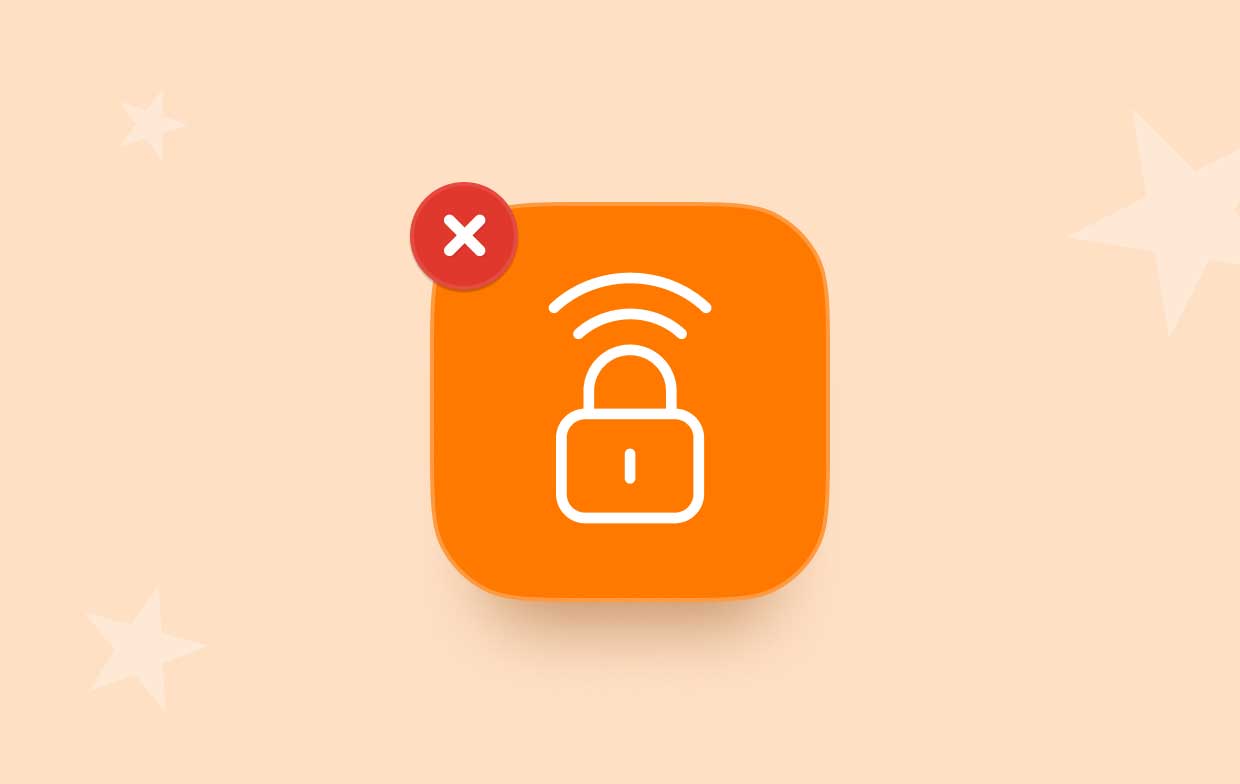
Этот VPN может использоваться только фрилансерами или домашними пользователями. Если вы ведете бизнес, вам, возможно, придется поискать в другом месте, поскольку Avast Secureline не имеет переключателя уничтожения, который может разорвать все соединения, если VPN неожиданно выйдет из строя. Многие люди хотят знать как удалить Avast Secureline VPN на Mac/Win. Кроме того, он не поддерживает много серверов, несмотря на свою цену. Еще одна вещь, которую следует отметить, — это отсутствие поддержки клиентов, ведение журналов подключений и запись загруженных и загруженных вами данных.
Из-за его много проблем с чем продвинутые пользователи не согласны, они ищут альтернативу, которая может дать им необходимое удовлетворение.
Часть 4. Вывод
VPN удобна, если вы хотите просматривать веб-страницы с полной анонимностью, поэтому обязательно выберите правильный вариант. И если вы этого не сделали, PowerMyMac могу помочь тебе удалить приложение, а также связанные с ним файлы. Мало того, этот инструмент может даже очистить любой мусор, найденный на вашем устройстве, найти любые дубликаты файлов, найти большие и устаревшие файлы и даже оптимизировать ваш Mac.
Помимо помощи вам в как удалить Avast Secureline VPN на Mac, это даже инструмент, в который стоит инвестировать, так что поторопитесь и загрузите его прямо сейчас!



